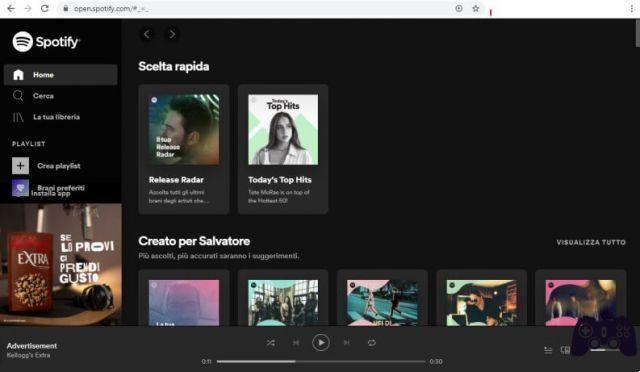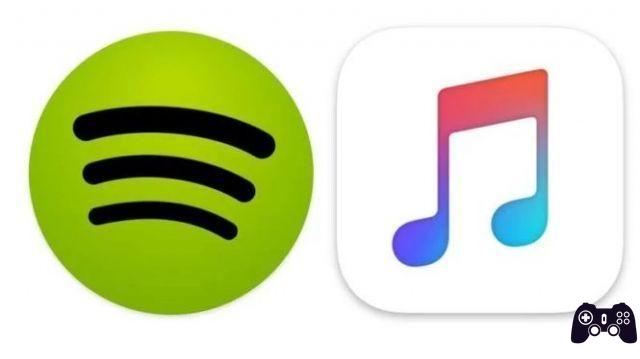Spotify permite baixar músicas para ouvi-los offline a qualquer momento. Dessa forma, você não consome seus dados quando está fora de casa ou corre o risco de não ouvir sua música quando vai para as montanhas e não tem cobertura móvel.
De tudo aplicativos para ouvir musica online, Spotify é o líder com alguma diferença para Apple Music, YouTube Music ou Tidal. Sua liderança permite que você use alguns recursos TOP, especialmente para usuários premium.
Se estiver, você pode baixar músicas do Spotify sem custo adicional. Assim você terá suas músicas favoritas no celular, com a vantagem de não consumir dados.
Sem ir mais longe, se você decidir baixe músicas do Spotify para o seu celular, você pode ouvi-los offline quando não tiver conexão com a internet, no metrô, por exemplo. Além disso, você pode escolher a qualidade que deseja ouvir as músicas em seu dispositivo móvel, algo importante se tiver pouco ou muito espaço em seu dispositivo. Normalmente você pode baixar as músicas em alta qualidade sem problemas.
Ecco como baixar musicas do Spotify para o seu celular para ouvi-lo offline. Se você também ativar o modo offline nas Configurações, o Spotify nunca usará os dados para reproduzir uma música que você já possui no seu celular.
1. Escolha onde deseja salvar as músicas.
Qualquer que seja a capacidade de armazenamento do seu smartphone, você tem uma opção útil: baixe as músicas do Spotify diretamente para o cartão microSD. Você pode colocar centenas de músicas sem ocupar sua memória.
Essa opção permite que você economize GB de memória interna, o que é especialmente útil se o telefone tiver 32 GB ou menos de armazenamento. Se for 16 GB é essencial que você tenha um microSD associado ao Spotify.
Para fazer isso, você deve ir para as configurações do Spotify e deslizar para a extremidade inferior. Lá você verá uma opção chamada Armazenamento. Clique nisso.
Uma vez dentro, selecione Cartão SD. Uma mensagem de aviso será exibida. Dê Ok e aguarde a conclusão do processo. Quando o Spotify for reiniciado, você terá todos os seus dados no cartão e a partir de agora todas as músicas baixadas serão salvas nele.
2. Escolha a qualidade do download
Agora você precisa tomar outra decisão: se deseja que a música seja baixada para uma audição normal, boa ou muito boa. Você pode escolher entre três qualidades e, claro, uma qualidade mais alta ocupará mais espaço para cada música.
Nem todas as músicas ocupam o mesmo espaço, pois depende da duração e da qualidade.
Como na etapa anterior, você precisa ir para as Configurações. Vá para uma seção chamada Qualidade da música. Dentro você verá que existe uma opção intitulada Downloads e um menu no lado direito. Escolha a qualidade de sua preferência entre Normal, Alta e Muito Alta.
3. Baixe com dados móveis, sim ou não?
A resposta a esta pergunta é clara: se você tiver GB disponível, não se importará em baixar músicas do Spotify para o seu celular consumindo os dados. Se, por outro lado, você tiver uma taxa básica, é melhor fazê-lo quando se conectar ao WiFi.
Logo abaixo da opção de selecionar a qualidade do download, existe a opção de baixar músicas via rede móvel. Lembre-se de que, se você ligá-lo, ao baixar uma música, ele o fará imediatamente, tenha ou não WiFi.
4. O passo final: Baixe músicas do Spotify!
Agora vem o último passo, que paradoxalmente é o mais simples: baixe tudo o que você quiser. Para fazer isso, basta acessar a lista de reprodução ou o álbum desejado.
É possível baixar todas as músicas que você deseja do Spotify, mas não é possível transferi-las para outro dispositivo. Na verdade, se você desinstalar o aplicativo, todos esses dados serão excluídos automaticamente.
Uma vez dentro, você encontra duas opções: Para baixar uma lista de reprodução, marque a caixa Download que aparece na parte superior. Ele começará automaticamente a baixar todas as músicas dessa lista específica. Esse processo pode levar alguns minutos, dependendo de quantos arquivos precisamos baixar.
Se não quiser salvar o álbum inteiro, você pode baixar uma única música em uma lista de reprodução para baixar músicas diferentes individualmente. Clique no ícone de três pontos à direita de cada música e, no menu suspenso, escolha a opção Adicionar à lista de reprodução. Você só precisa escolher qual baixar. Dessa forma, todas as músicas que você deseja salvar serão baixadas.
Ouça sua playlist do Spotify no Chrome com esta extensão >>
Leitura:
- Como baixar e instalar o Spotify no Chromebook
- Como desconectar o Spotify do Alexa
- Como baixar músicas do Spotify para MP3
- Como usar uma música do YouTube como despertador no seu telefone
- Como conectar o Spotify ao Waze